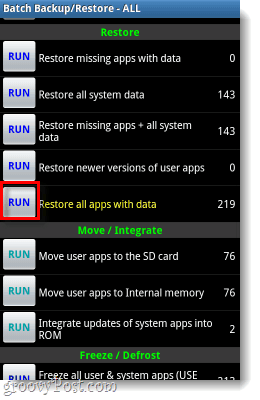Az Android Phone alkalmazások és adatok kézi teljes biztonsági mentése
Mobil Biztonsági Mentés Android Freeware / / March 17, 2020
 Mielőtt összezavarodna az Android telefonjával, minden groovy geek első lépésként teljes rendszermentést készít. Amikor Android biztonsági másolatot készít, a Titanium Backup az Ön számára kezeli azokat. De az egyetlen probléma az, hogy megköveteli a telefon gyökérzetét. Persze, van néhány más lehetőség is, például ASTRO, amely nem igényel gyökérképet. A Titanium Backup azonban a többi funkciónál több funkcióval rendelkezik, és egyszerűen a legjobb eszköz, amely a munkához elérhető.
Mielőtt összezavarodna az Android telefonjával, minden groovy geek első lépésként teljes rendszermentést készít. Amikor Android biztonsági másolatot készít, a Titanium Backup az Ön számára kezeli azokat. De az egyetlen probléma az, hogy megköveteli a telefon gyökérzetét. Persze, van néhány más lehetőség is, például ASTRO, amely nem igényel gyökérképet. A Titanium Backup azonban a többi funkciónál több funkcióval rendelkezik, és egyszerűen a legjobb eszköz, amely a munkához elérhető.
Biztonsági másolatot készít a telefonos alkalmazásokról a Titanium biztonsági másolat segítségével
jegyzet: A titán biztonsági mentéséhez szükség van gyökér hozzáférés, ha a telefon nem gyökerezik, akkor nem fogja tudni használni ezt az alkalmazást.
1. lépés
LetöltésTitán biztonsági mentés az Android piacon. Összekapcsoltam az ingyenes verziót, de van egy fizetett változat is, néhány kiegészítő funkcióval. A legtöbb ember az összes szándékolt célokra használja az ingyenes verziót. A Titanium Backup első indításakor valószínűleg Superuser (root) engedélyt kér.
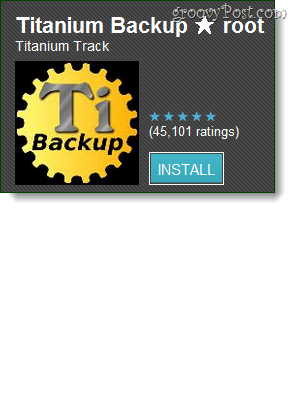
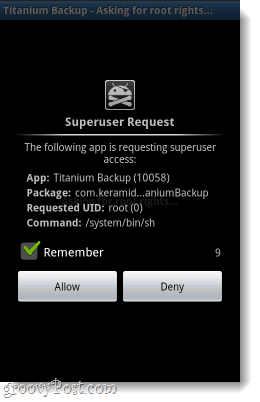
2. lépés
Ha ez az első alkalom, hogy a Titanium Backup programot futtatja, akkor valószínűleg nincs a BusyBox megfelelő verziója. De még ha úgy gondolja, hogy megcsinálja, nem fog fájni, ha frissítést keres.
Koppintson a az Problémák? gomb megnyomásával lépjen be a menübe.
Jegyzet: Az alapértelmezett biztonsági mentési könyvtár: sdcard / TitaniumBackup. Ha inkább valahol máshol tartózkodik, a Beállítások (csak az Android 2.2 vagy újabb verziót futtató telefonok).
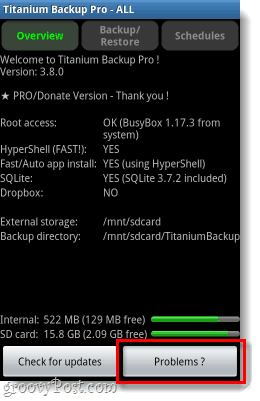
Csak a „Problémák” párbeszédpanelen Koppintson aSzerezd meg a BusyBox szolgáltatást majd a következőre Koppintson aIgen, csináld
A BusyBox most letölti a legújabb kompatibilis verziót, majd a Titanium Backup bezáródik. Ezen a ponton csak indítsa újra az alkalmazást, és folytassa tovább.
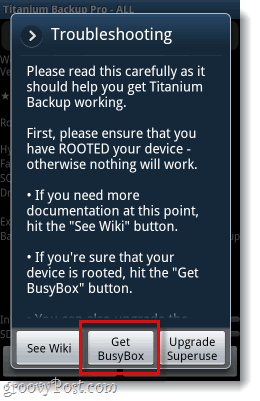
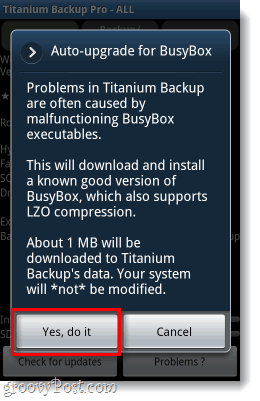
3. lépés
Vissza a Titanium Backup főképernyőjére nyomja meg az Menü gombot a telefon külsején. A megjelenő menüből Koppintson abatch.
A kötegelt listában Koppintson a az Fuss gombra Biztonsági másolat készítése az összes felhasználói alkalmazásról + rendszerdatról.
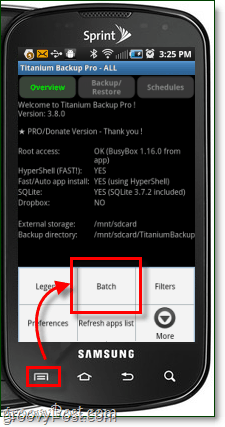
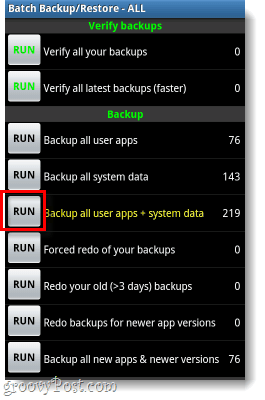
4. lépés
Lát egy újabb megerősítő képernyőt, amely lehetőséget ad arra, hogy eltávolítsa az alkalmazásokat a mentéshez. Éppen kettyenésFuttassa a kötegelt műveletet és elindul. Most csak annyit kell tennie, hogy várjon körülbelül 5-10 percet, míg az alkalmazás biztonsági másolatot készít a teljes telefonjáról.
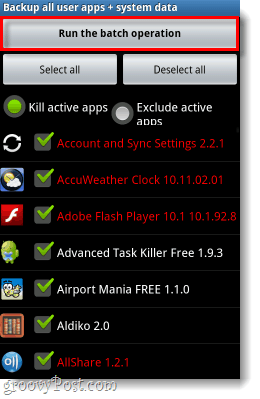
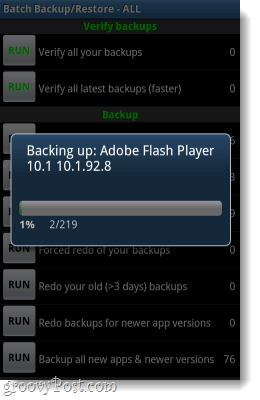
Kész!
A telefon összes rendszerinformációját és alkalmazását az SD-kártyára teljes biztonsági mentéssel kell ellátni. Mostantól elvégezheti a rendszer alaphelyzetbe állítását anélkül, hogy aggódnia kellene az alkalmazás adatainak elvesztése miatt, vagy egyszerűen összezavarhatja a szíve tartalmát, tudva, hogy mindent elmentett.
A biztonsági másolat visszaállításához csak lépjen újra a Batch menübe, de ezúttal Fuss Az összes alkalmazás adatainak visszaállítása.